
 17英寸+10英寸!ThinkPad W700ds首测
17英寸+10英寸!ThinkPad W700ds首测
----------------------------------------------------------------------
鸿利真机实拍W700DS
鸿利实拍W700DS图片外包装


鸿利实拍W700DS图片内存配件盒


鸿利实拍W700DS图片适配器与T60适配器大小对比


鸿利实拍W700DS图片 适配器是170W的


鸿利实拍W700DS图片 正面外观


鸿利实拍W700DS图片左侧面


鸿利实拍W700DS图片背侧面


鸿利实拍W700DS图片 右侧面


鸿利实拍W700DS图片 正侧面


鸿利实拍W700DS图片 对比机型X60S


鸿利实拍W700DS图片 侧面对比X60S


鸿利实拍W700DS图片 对比X60S












鸿利实拍W700DS图片 不能水平180打开 只能图片中的最大打开程度










鸿利实拍W700DS图片 屏幕上那个小屏幕是按进去才能拔出来的




鸿利实拍W700DS图片 平放背部




鸿利实拍W700DS图片 启动机器


鸿利实拍W700DS图片 下屏幕特写


鸿利实拍W700DS图片 手写笔与手写板


鸿利实拍W700DS图片 进入系统后大小屏幕特写
鸿利实拍W700DS图片 用鼠标可以拉动内容到小屏幕 很好玩的 专业作图人员梦寐以求的强大设备(左侧做出来的图片可以显示的更全 右侧小屏幕是调色板)


--------------------------------------------
泡泡网笔记本电脑频道4月22日 W500以及W700系列是ThinkPad最新推出的移动工作站级别的笔记本电脑,其中W700DS是一款17英寸双屏笔记本电脑,它不仅是第一台采用双屏幕设计的ThinkPad,也是迄今为止世界上第一台双屏移动工作站。

在2009年美国消费电子展(CES)上,这款被誉为“怪兽”的首款双屏幕移动工作站引发了业界的高度关注,近期泡泡网笔记本电脑频道就收到了一台ThinkPad W700DS,下面编辑就为大家介绍一下这款专业移动工作站的方方面面。
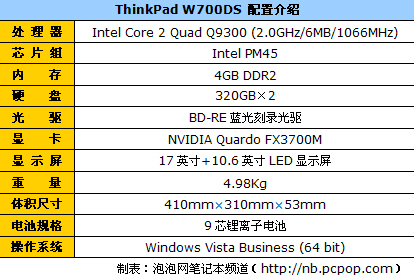
仅从上面配置上来看, W700DS将成为有史以来性能最强劲的ThinkPad笔记本电脑,下面我们就从机身设计、应用体验以及硬件性能等方面介绍这款产品。
● “17+10”英寸史上最大ThinkPad
ThinkPad笔记本电脑的外观设计一直都是小黑粉丝茶余饭后讨论的热点话题,铝镁合金机身、防滚架让不少用户津津乐道。作为一款定位高端的移动工作站,ThinkPad W700DS自然丝毫不敢马虎,与T、R、X系列相同的是,本机依然是一袭黑衣,顶盖采用镁铝合金材质,磨砂处理的表面带来细腻的手感,从上到下,整机突显简约内敛的设计风格。

ThinkPad W700DS
而与T、R、X系列不同的是,这款17英寸的ThinkPad带来了前所未有的视觉冲击,也许我们无法再用“小黑”称呼ThinkPad W700DS,它是目前为止世界上最大号的ThinkPad笔记本电脑。

ThinkPad W700DS
接下来让我们看看机身接口,机身左侧依次设计了散热窗、IEEE1394火线接口、2个USB2.0接口、Express Card和CF卡读卡器,内置的CF读卡器对于不少专业人士来说是个贴心的设计。

机身左侧接口布局
本机配备了英特尔四核处理器与专业显卡,为了保证良好的散热效果,机身右侧依然设计了一个散热窗,然后依次是蓝光光驱、触控笔孔、56K调制解调器接口和3个USB2.0接口。

机身右侧接口布局
机身前端设计有无线网卡开关、多合一读卡器以及耳机/麦克风插孔,正如大多数网友所述,把耳机/麦克风插孔安置在机身前端无疑是最合理的选择,虽然我们不奢求ThinkPad W700DS能带来多好的音效,但仅从设计层面来看这确实值得学习。
 
机身前后端接口布局
最后再让我们来看看机身后端,除了两个硕大的散热窗外,这里设计有Display Port接口、VGA接口、双链路DVI接口、以太网卡接口以及电源适配器插孔。
● 细节延续ThinkPad纯正血统
正如前文所述,ThinkPad W系列与T/X/R/SL系列产品不同,它被定位为高性能的移动工作站,通过一段时间的试用我们认为,W700DS继承了ThinkPad的血统,不仅410mm×310mm×53mm尺寸的庞大机身令人赞叹(单屏幕的W700略薄一些,尺寸为410×310×41.4mm),本机细节方面也控制得非常到位,下面编辑就为您介绍这方面内容。

引入了数字键盘 令输入更加方便
更大的机身尺寸带来了更加丰富的设计元素,本机引用了数字键盘,相信这对一些用户来说是个福音,要知道想在仅有一排数字键的笔记本电脑实现高频率数字输入是一件比较困难的事情。当然,本机键盘依然沿用了防泼溅设计,可以抵御一定程度的液体侵袭,增强了整机的安全性。
 
标志性的小红帽与ThinkVantage
W系列作为ThinkPad的一员,我们理所当然的在W700DS上发现了ThinkPad指点杆与ThinkVantage蓝色按键,虽然指点杆不如外接鼠标那样灵活,但满足基本的定位操作问题不大,更何况不少小黑粉丝已经对此养成了依赖感。

屏幕采用经典的卡扣设计
和大多数ThinkPad笔记本电脑一样,棱角分明的机身边缘凸显这款机器的商务气息,虽然屏幕卡扣设计已经渐渐消失,但作为一项经典设计,我们仍能在一些商务产品中看到它的身影。

磨砂材质的触控板
磨砂质感的表面带来不错的手感,按键采用了“上下五键”设计,按键噪声较小,定位一如既往的精确,虽然本机采用了17英寸模具,但触控板并没有因此而增大。

位于屏幕顶端的键盘灯
考虑到用户可能会面对复杂的使用环境,设计师在ThinkPad W700DS屏幕顶端安置了一对键盘灯,即使在较暗的环境下也不会影响到键盘的使用,这对于不少夜里工作的绘图师而言是个贴心的设计。

可拆卸蓝光光驱
如果您不需要光驱,没问题,ThinkPad W700系列的光驱均可拆卸,在一定程度上能减轻机身的重量,不过对于这款庞然大物来说,减轻的重量仅是九牛一毛。

RAID可拆卸式双硬盘设计
在硬盘方面,W700系列标配有两个2.5英寸硬盘仓位,双硬盘组成RAID来使用,通过机身侧面的一个螺丝就可以对两块硬盘进行拆卸或更换,也保持了ThinkPad在硬盘拆装便捷方面的一贯特色。而且两款硬盘都带有ThinkPad传统的橡胶减震防护装置。
由于泡泡网笔记本电脑频道曾对ThinkPad W700进行过详细评测,因此编辑不打算对它的双屏版本赘述太多,我们应该把焦点集中在Double Screen上,双屏能带来怎样的视觉体验?答案即将揭晓。
● 打造第一台双屏幕ThinkPad
作为数码产品与人进行交互最重要的设备,屏幕对用户使用体验的影响不言而喻,从直板手机到双屏翻盖手机,从任天堂的Gameboy到NDS,双屏幕产品的概念已经愈演愈烈,笔记本电脑何时能迎来变革呢?ThinkPad作为第一台真正意义上使用双屏的移动工作站,它的屏幕又怎样的表现呢? 眼见为实,让我们一起来看看实际效果吧。

第一台双屏幕ThinkPad笔记本电脑
在一些行业,双屏产品能带来更高的效率和生产力,ThinkPad W700DS拥有72%色域400尼特的WUXGA主背光屏(最高分辨率为1920×1200像素),其第二块显示屏使用了10.6英寸面板,最高分辨率为768×1280像素。
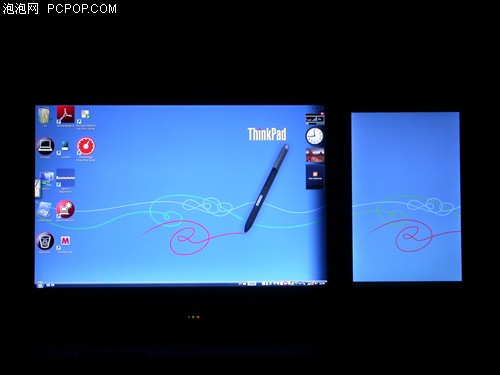
 
 
两块屏幕不同角度的显示效果
通过测试,我们发现正视屏幕时显示效果不错,亮度以及色彩都有不俗的表现; 当视角在机身左右侧时屏幕亮度和色彩质量有所下降,且副屏幕有一些漏光的现象。俯视时屏幕表现偏亮,副屏幕显示效果不佳;仰视屏幕时色彩损失不大,但显示效果依然不如正视屏幕时那样自然。
综合来看,这台ThinkPad W700DS正视效果不错,适合用户单独使用,旁观者观看时效果比较一般。此外,鉴于正视主屏幕时副屏偏暗的现象,编辑个人认为倘若这块10英寸的小屏幕能旋转则更合理一些,但考虑到副屏主要任务是显示素材等辅助窗口,因此出现一些偏色发暗的现象对主屏制图的影响并不是很大。
● 专业的手写板/颜色校正系统
本机掌托处集成了一块尺寸为120cm × 80cm的WACOM手写板,以配合电感式触控笔使用。编辑在使用过程中发现,该触控笔通过密切跟踪手的细小动作可再现笔尖的“探”、“蓄”、“犹豫”等感性操作,实现充满感性的手写输入。

可收入机身的多功能触控笔
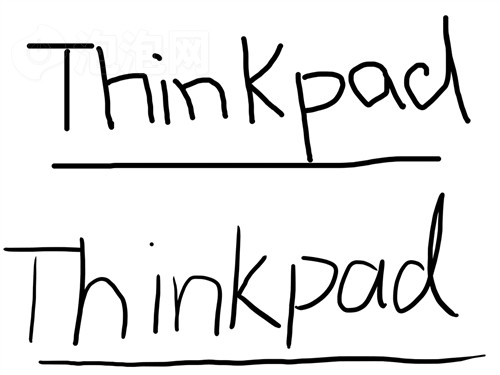
电感式触控笔使字迹更具个性化
上图中我们可以看出,打开压力敏感度功能(下)可以让字迹更具个性化,这好比签名,不同用户的笔迹也是迥然各异的,而未开启该功能时(上)的笔迹则毫无感性可言。为了测试该项目,编辑使用这两种方案进行对比,由上图可见ThinkPad W700DS能感应出笔锋的轻重,为用户带来更好的手写效果。
 
多功能触控笔细节特写
值得一提的是,在笔尖距离屏幕3-5mm时屏幕会有反应,而用其他物体触控则毫无反应。ThinkPad W700DS标配的触控笔上带有多个按键,可以轻松完成书写、擦除以及一般鼠标左右键的所有功能。
值得一提的是,本机手写版不仅方便用户进行更精确的手写输入,同时还支持多种映射方式,譬如主屏幕映射,副屏映射以及主屏副屏同步映射,也就是说您可以用触控笔在屏幕任何地方进行构图。

位于掌托上的颜色校正器

专业色彩校对软件huey pro
作为一款专业的移动工作站,为了能使图形设计人员准确得运用色彩,ThinkPad W700DS对显示方面进行了优化,本机掌托处内嵌了一个颜色校正器,我们可以用通过huey pro软件驱动它,硬件与软件的结合为用户提供了专业的色彩校准功能,由于泡泡网笔记本电脑频道曾推出过ThinkPad W700的相关评测,有关色彩校正功能的使用细节请参考该文章。
● 双屏设计为应用创造价值
面对这样一款双屏幕的笔记本电脑,或者也可以称它是一台双屏移动工作站,您将怎样利用它的第二块显示屏呢?先来看看编辑身边朋友的看法,“一屏看攻略一屏打游戏”、“主屏开4个QQ,MSN放在副屏上……”。
诚然,以上都是不错的点子,倘若您仅想满足高端产品的占有欲,那么这款ThinkPad W700DS不一定是最好的选择。但在一些专业用户眼里,双屏的意义远不止这些,它能为图形工作站的设计人员带来更便携的操作,在一定程度上提高他们的生产力,相信这才是ThinkPad W700DS双屏设计的理念。
由于篇幅所限,编辑不可能把所有设计类软件的双屏应用都拿上来展示,下面我们仅从图像处理、编程以及视频制作等领域去体验双屏幕带来的便利感。

双屏在图像处理软件中的应用

双屏在编程软件中的应用

双屏在视频制作软件中的应用
譬如常用的PhotoShop、AutoCAD等制图软件,我们可以在主屏上放项目图,副屏上放图层、色阶窗口……;在视频处理软件Adobe Premiere中,我们将预览窗口放在主屏幕上,然后把时间轴、字幕特效、音效调节等窗口放在第二块显示屏上;再比如程序员在编程时,完全可以把各种帮助、需求文档放在副屏上。
综上所述,双屏的最大好处在于我们可以把工作的主导放在17英寸的主屏上,而把一些诸如素材、文档等辅助窗口放在副屏,有效杜绝了因主屏杂乱引起的误操作、显示效果不佳等现象,在一定程度上提高了使用者的工作效率。
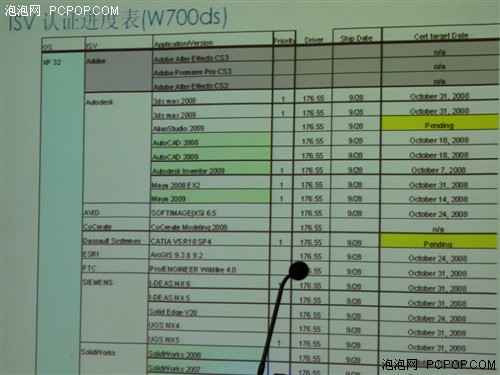
ThinkPad W700系列移动工作站经过多项ISV(独立软件开发商Independent Software Vendors)认证,在本机上运行这些软件不论在速度上还是稳定性上都有不错的表现,这其中包括我们熟悉的Adobe Premiere,Autodes公司的3ds max、maya等,这也是为什么专业人士会选择工作站而不会购买高性能电脑的原因之一。
● 重量/散热/续航能力实测
大尺寸显示屏无疑能为用户带来更好的视觉体验,就目前来看,不少品牌的高端移动工作站都配备了一块15.4英寸以上的显示屏,当然从另一方面来看,大屏幕降低了产品的便携性,下面就让我们对这款ThinkPad W700DS进行称重。

 
ThinkPad W700DS净重与旅行重量
经过两次称重,我们得知本机净重为4.98Kg(W700为3.77Kg),旅行重量为5.945Kg,虽然17英寸模具便携性方面并不出色,不过本机不错的性能多少能让移动工作站与工作站的差距缩小了不少。
作为一款高稳定性的移动工作站,ThinkPad W700DS的机身温度和一般办公使用的笔记本电脑相差不大,经过我们实际测试,发现本机散热方面表现不错。其C面最高温度出现在键盘上方,而D面最高温度出现在靠近右侧散热窗附近。

机身C面温度测试结果

机身D面温度测试结果
综合看来,虽然本机配置了一块NVIDIA Quardo FX3700M这样的专业高端显卡,但37度的最高温度并不会影响到日常使用,这也许是本机搭载的第三代鹰翼散热风扇和智能温控技术起到的作用,特别值得一提的是,本机运行相当安静,这对专业设计人员来说是非常重要的。(测试环境为25度,正常运行一小时开始测温)。
由于BatteryMark续航测试软件与本机预装的64Bit Windows vista Business操作系统互不兼容,因此我们没有对该项目进行测试,相信对于这样一款17英寸4.98Kg的产品而言,大多数用户都会选择把它放在工作室中使用。带出去?那你至少得拥有一身强健的体格和一部汽车。
● ThinkPad中最强悍的硬件配置
对于工作站而言,强大的硬件配置是必不可少的,在处理一些复杂的3D建模时,设计软件对处理器以及显卡的负载是相当高的,我们拿到的这台ThinkPad W700DS配有英特尔酷睿2四核Q9300处理器,PM45主板芯片组、4GB DDR2内存、NVIDIA Quardo FX3700M显卡以及2块320GB硬盘(5400转)组成的RAID 0架构。
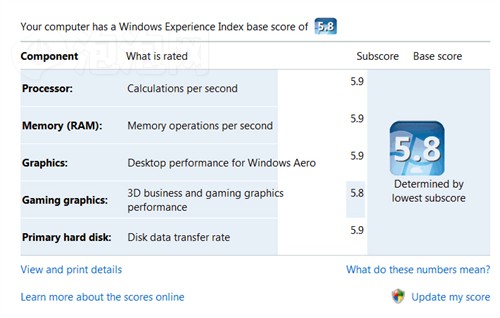
Windows vista体验索引得分
Windows vista体验索引告诉我们,本机综合表现出众,并没有明显的性能瓶颈,下面编辑就从英特尔酷睿2四核Q9300处理器开始,简单为大家介绍一下本机的硬件配置。

处理器基本参数一览
正如上图所示,ThinkPad W700DS搭载了一枚45nm工艺的四核处理器,核心代号为Yorkfield,拥有2.53GHz主频、6MB二级缓存以及1066MHz前端总线,支持x86、x86-64、MMX、SSE、SSE2、SSE3、SSSE3、SSE4.1指令集,并支持Intel VT(Virtualization Technology)虚拟化技术,以配合工作站虚拟出来的多个操作系统更好的协调计算工作。评测

NVIDIA Quardo FX3700M性能参数
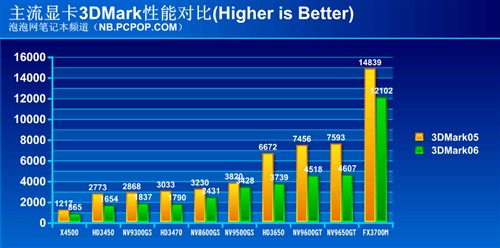
3DMark性能测试结果(1280×800)
凭借NVIDIA Quardo系列专业级GPU,用户可以运用像AutoCAD这样的设计软件来将高质量的3D模型纳入工作流程。据悉,NVIDIA工作人员每年都会与生产专业设计软件的程序员进行交流,如果您是一位使用Adobe软件的图形设计师,这款专业显卡对该公司旗下的多款软件进行了优化并通过了行业认证,因此工作效率上要比家用移动显卡快很多。
编辑个人认为,以上数据仅仅只能作为参考,跑PCMark、3DMark这样的软件可能并不能完全发挥出这款移动工作站的整体性能,相信倘若您是一位使用过Quardo系列显卡的专业用户,就一定能体会到本机在设计生产等方面的优越性。
● 评测总结与编辑评分
对于这样一款专业级别的移动工作站,也许我们并不能用配置如何之高、性能如何之强来评价它。设计是为了给用户创造价值,双屏幕带来了更好的使用体验,也在一定程度上提高了设计师们的生产力,较高的稳定性以及较小的噪音给用户营造了不错的工作环境。
据不少专业绘图用户表示,较高的硬件配置虽然能带来使用上的舒适感,然而作为体现产品易用性的另一方面,移动工作站的创新设计往往被人们所忽略。回顾这台ThinkPad革命性的双屏笔记本电脑,从某种意义上可以说,专为工作站用户量身定制的设计甚至要比硬件配置更有实际价值,倘若您有绝对充足的购机预算且又对产品品质有较高的要求,那么不妨考虑这款革命性的双屏移动工作站——ThinkPad W700DS。

| 






 发表于 2009-4-18 20:09
|
发表于 2009-4-18 20:09
| 


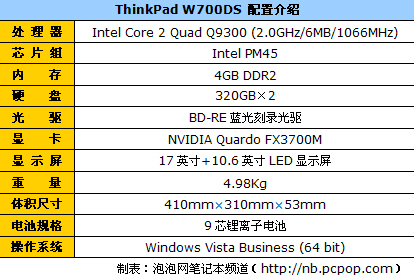















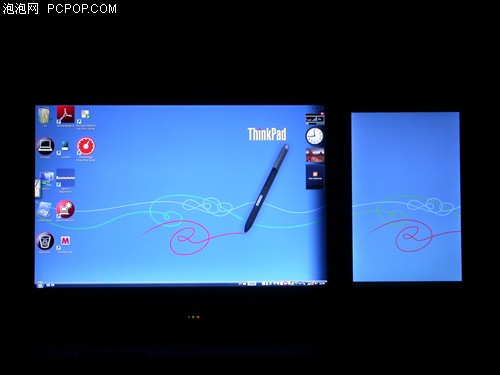





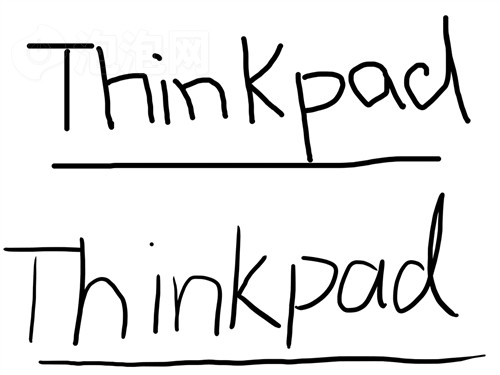







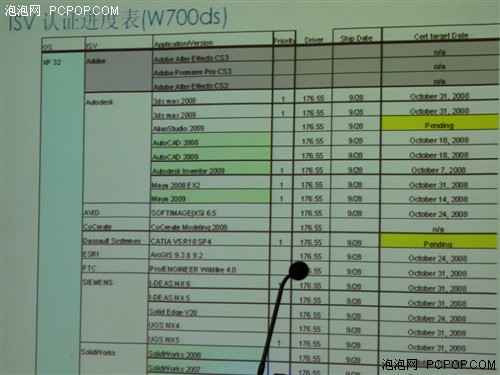





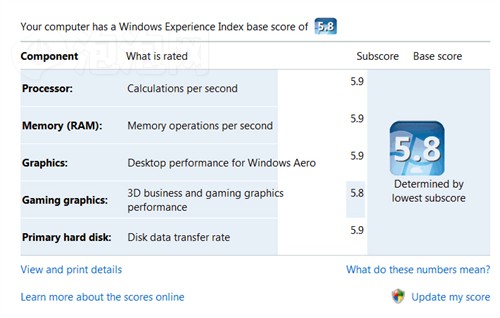


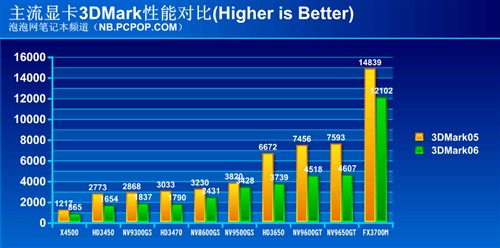




 发表于 2009-4-18 21:59
|
发表于 2009-4-18 21:59
| 
 发表于 2009-4-18 22:06
|
发表于 2009-4-18 22:06
| 